Excel簡單搞定怎麼會依名稱查詢圖片
這篇文章為大家帶來了關於excel的相關知識,其中主要整理了怎麼按名稱查詢圖片的相關問題,包括瞭如何將圖片從一張工作表插入到另外一張工作表、根據資料表的A列的圖片名稱,將照片表的照片批量插入到資料表的B列中等等內容,下面一起來看一下,希望對大家有幫助。

相關學習推薦:excel教學
#如何將圖片從一張工作表插入到另外一張工作表呢?舉個例子。
如下圖:
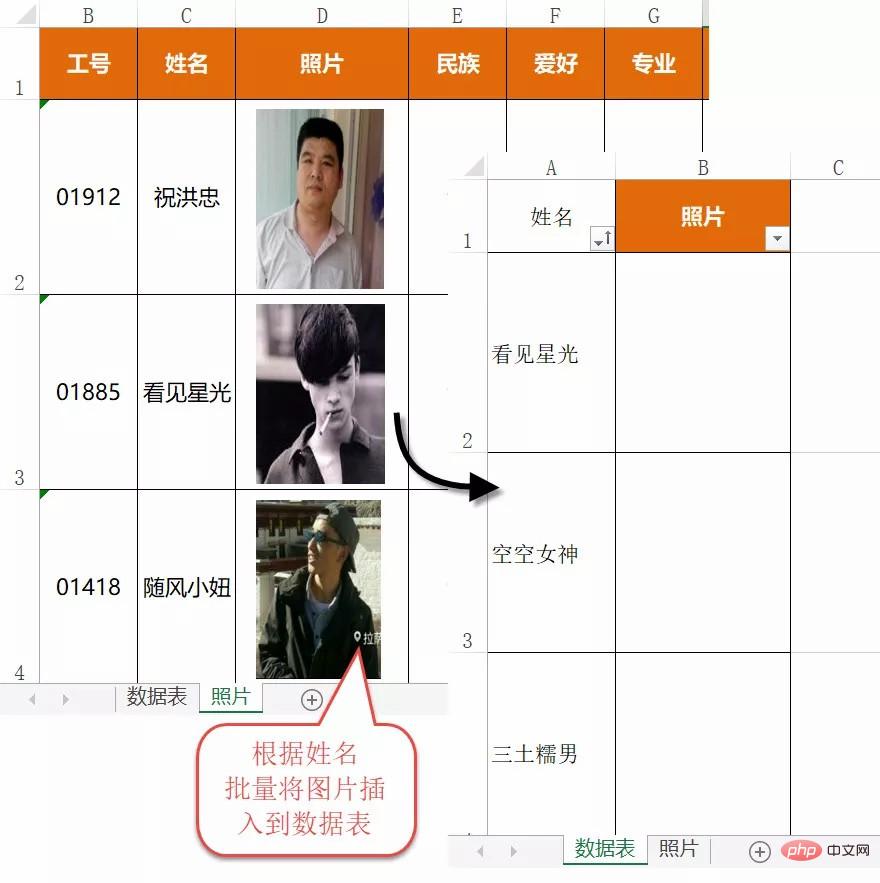
一份工作簿有兩張工作表。
存放照片的工作表名稱為【照片】,需要插入圖片的工作表名稱為【資料】。
現在需要根據【資料】表的A列的圖片名稱,將【照片】表的照片批次插入到【資料】表的B列中去…
範例動畫如下:
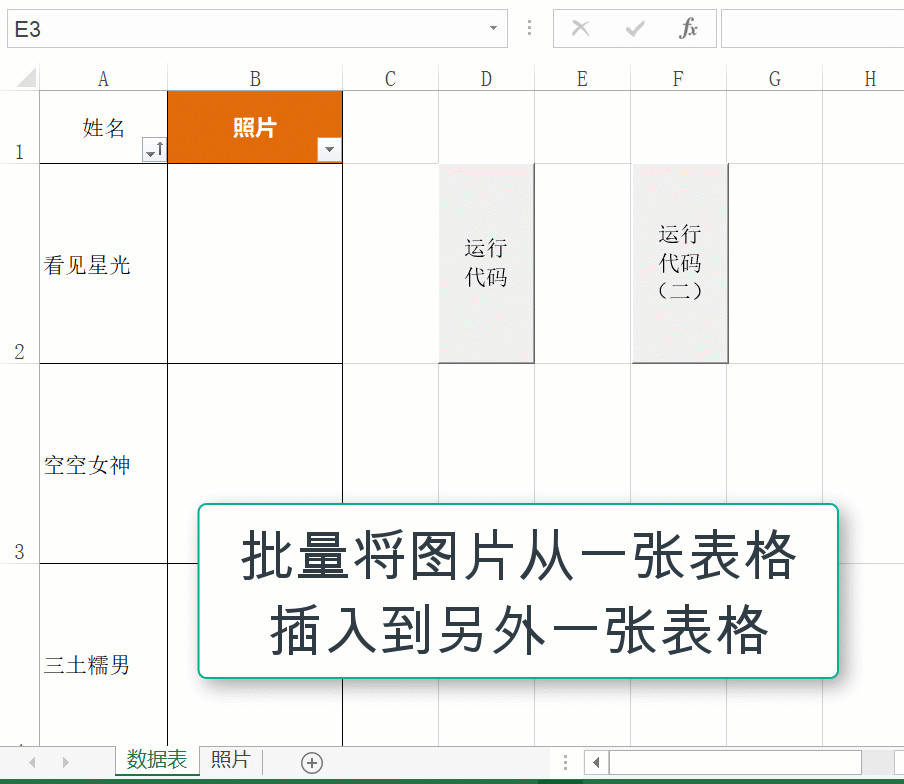
……
實現這樣的功能,其實3句程式碼就夠了。
程式碼如下:
Sub InsertPicFromSheet()
Dim rngData As Range, rngPicName As Range
For Each rngData In Range("a2", Cells(Rows.Count, 1).End(3))
Set rngPicName = Sheets("照片").Cells.Find(rngData.Value, , , xlWhole)
'使用Find方法在照片表完整匹配姓名
If Not rngPicName Is Nothing Then rngPicName.Offset(0, 1).Copy rngData.Offset(0, 1)
'如果有找到对应的姓名,则将照片复制粘贴到目标位置
Next
End Sub不過…
以上程式碼最大的問題在於,沒有刪除資料表原本就有舊圖片,如果重複執行程序,會造成圖片累積,為了解決這個問題,我們需要再加上兩句程式碼。
程式碼修改如下:
Sub InsertPicFromSheet()
Dim shp As Shape, rngData As Range, rngPicName As Range
For Each shp In ActiveSheet.Shapes
'删除活动工作表原有照片
If shp.Type = 13 Then shp.Delete
Next
For Each rngData In Range("a2", Cells(Rows.Count, 1).End(3))
Set rngPicName = Sheets("照片").Cells.Find(rngData.Value, , , xlWhole)
'使用Find方法在照片表的完整匹配姓名
If Not rngPicName Is Nothing Then rngPicName.Offset(0, 1).Copy rngData.Offset(0, 1)
'如果有找到对应的姓名,则将照片复制粘贴到目标位置
Next
End Sub以上程式碼使用一刀切的方式刪除了舊有的圖片。
二不過…
儘管這段程式碼對於VBA基礎良好的朋友來說,稍微修改下,已經足夠應對大部分的問題,但是,對於小白而言,顯然不夠友善……
比如說……
1、照片的姓名固定在資料表的A列,實際情況,很可能不是A列,我說的對。
2、放置照片的位置固定於姓名列向右移動1列的單元格,實際情況,當然也很可能不是這樣,我說的還是對。
3、程式碼中將儲存照片的工作表固定設定為sheets(「照片」),實際情況,肯定很可能不是這樣,我英明…
4、程式碼未設定單元格的大小以適應圖片的大小,我…
程式碼修改如下:
Sub InsertPicFromSheet2()
'ExcelHome VBA编程学习与实践 by:看见星光
Dim rngData As Range, rngWhere As Range, cll As Range
Dim rngPicName As Range, rngPic As Range, rngPicPaste As Range
Dim shp As Shape, sht As Worksheet, bln As Boolean
Dim strWhere As String, strPicName As String, strPicShtName As String
Dim x, y As Long, lngYesCount As Long, lngNoCount As Long
'On Error Resume Next
Set rngData = Application.InputBox("请选择应插入图片名称的单元格区域", Type:=8)
'用户选择需要插入图片的名称所在单元格范围
Set rngData = Intersect(rngData.Parent.UsedRange, rngData)
'intersect语句避免用户选择整列单元格,造成无谓运算的情况
If rngData Is Nothing Then MsgBox "选择的单元格范围不存在数据!": Exit Sub
strWhere = InputBox("请输入放置图片偏移的位置,例如上1、下1、左1、右1", , "右1")
'用户输入图片相对单元格的偏移位置
If Len(strWhere) = 0 Then Exit Sub
x = Left(strWhere, 1)
'偏移的方向
If InStr("上下左右", x) = 0 Then MsgBox "你未输入偏移方位。": Exit Sub
y = Val(Mid(strWhere, 2))
'偏移的值
Select Case x
Case "上"
Set rngWhere = rngData.Offset(-y, 0)
Case "下"
Set rngWhere = rngData.Offset(y, 0)
Case "左"
Set rngWhere = rngData.Offset(0, -y)
Case "右"
Set rngWhere = rngData.Offset(0, y)
End Select
strPicShtName = InputBox("请输入存放图片的工作表名称", , "照片")
For Each sht In Worksheets
If sht.Name = strPicShtName Then bln = True
Next
If bln <> True Then MsgBox "未找到保存图片的工作表:" & strPicShtName & vbCrLf & "程序退出。": Exit Sub
Application.ScreenUpdating = False
rngData.Parent.Select
For Each shp In ActiveSheet.Shapes
'如果旧图片存放在目标图片存放范围则删除
If Not Intersect(rngWhere, shp.TopLeftCell) Is Nothing Then shp.Delete
Next
x = rngWhere.Row - rngData.Row
y = rngWhere.Column - rngData.Column
'偏移的纵横坐标
For Each cll In rngData
'遍历选择区域的每一个单元格
strPicName = cll.Text
'图片名称
If Len(strPicName) Then
'如果单元格存在值
Set rngPicName = Sheets(strPicShtName).Cells.Find(cll.Value, , , xlWhole)
'使用Find方法在照片表完整匹配姓名
If Not rngPicName Is Nothing Then
Set rngPicPaste = cll.Offset(x, y)
'粘贴图片的单元格
Set rngPic = rngPicName.Offset(0, 1)
'保存图片的单元格
lngYesCount = lngYesCount + 1
'累加找到结果的个数
If lngYesCount = 1 Then
'设置放置图片单元格的行高和列宽,以适应图片的大小
rngPicPaste.RowHeight = rngPic.RowHeight
rngPicPaste.ColumnWidth = rngPic.ColumnWidth
End If
rngPicName.Offset(0, 1).Copy rngPicPaste
'如果有找到对应的姓名,则将照片复制粘贴到目标位置
Else
lngNoCount = lngNoCount + 1
'累加未找到结果的个数
End If
End If
Next
Application.ScreenUpdating = True
MsgBox "共处理成功" & lngYesCount & "个对象,另有" & lngNoCount & "个非空单元格未找到对应的图片名称。"
End Sub以上程式碼解決了我們前面說的常見的三點問題…
然…三不過…
還是有一些實際應用中可能出現的問題未解決…
#比如說…
#1、如何解決圖片和資料來源的聯動性?當資料來源圖片更改的時候,資料表的圖片也會自動更改?嗯,除了重新運行程序,還可以使用工作表的激活事件,或者是使用activesheet.chartobjects.add……
2、如何設定圖片的大小適應單元格,而不是調整單元格的大小適應圖片?
相關學習推薦:excel教學
以上是Excel簡單搞定怎麼會依名稱查詢圖片的詳細內容。更多資訊請關注PHP中文網其他相關文章!

熱AI工具

Undresser.AI Undress
人工智慧驅動的應用程序,用於創建逼真的裸體照片

AI Clothes Remover
用於從照片中去除衣服的線上人工智慧工具。

Undress AI Tool
免費脫衣圖片

Clothoff.io
AI脫衣器

AI Hentai Generator
免費產生 AI 無盡。

熱門文章

熱工具

記事本++7.3.1
好用且免費的程式碼編輯器

SublimeText3漢化版
中文版,非常好用

禪工作室 13.0.1
強大的PHP整合開發環境

Dreamweaver CS6
視覺化網頁開發工具

SublimeText3 Mac版
神級程式碼編輯軟體(SublimeText3)

熱門話題
 excel列印表格框線消失怎麼辦
Mar 21, 2024 am 09:50 AM
excel列印表格框線消失怎麼辦
Mar 21, 2024 am 09:50 AM
如果在開啟一份需要列印的文件時,在列印預覽裡我們會發現表格框線不知為何消失不見了,遇到這樣的情況,我們就要及時進行處理,如果你的列印文件裡也出現了此類的問題,那麼就和小編一起來學習下邊的課程吧:excel列印表格框線消失怎麼辦? 1.開啟一份需要列印的文件,如下圖所示。 2、選取所有需要的內容區域,如下圖所示。 3、按滑鼠右鍵,選擇「設定儲存格格式」選項,如下圖所示。 4、點選視窗上方的「邊框」選項,如下圖所示。 5、在左側的線條樣式中選擇細實線圖樣,如下圖所示。 6、選擇“外邊框”
 excel同時篩選3個以上關鍵字怎麼操作
Mar 21, 2024 pm 03:16 PM
excel同時篩選3個以上關鍵字怎麼操作
Mar 21, 2024 pm 03:16 PM
在日常辦公中經常使用Excel來處理數據,時常遇到需要使用「篩選」功能。當我們在Excel中選擇執行「篩選」時,對於同一列而言,最多只能篩選兩個條件,那麼,你知道excel同時篩選3個以上關鍵字該怎麼操作嗎?接下來,就請小編為大家示範一次。第一種方法是將條件逐步加入篩選器。如果要同時篩選出三個符合條件的明細,首先需要逐步篩選出其中一個。開始時,可以先依照條件篩選出姓「王」的員工。然後按一下【確定】,接著在篩選結果中勾選【將目前所選內容新增至篩選器】。操作步驟如下圖所示。 同樣,再次分別執行篩選
 excel表格相容模式改正常模式的方法
Mar 20, 2024 pm 08:01 PM
excel表格相容模式改正常模式的方法
Mar 20, 2024 pm 08:01 PM
在我們日常的工作學習中,從他人處拷貝了Excel文件,打開進行內容添加或重新編輯後,再保存的有時候,有時會提示出現兼容性檢查的對話框,非常的麻煩,不知道Excel軟體,可不可改為正常模式呢?那麼下面就由小編為大家帶來解決這個問題的詳細步驟,讓我們一起來學習吧。最後一定記得收藏保存。 1.開啟一個工作表,在工作表的名稱中顯示多出來一個相容模式,如圖所示。 2.在這個工作表中,進行了內容的修改後保存,結果總是彈出兼容檢查器的對話框,很麻煩看見這個頁面,如圖所示。 3、點選Office按鈕,點另存為,然
 excel下標怎麼打出來
Mar 20, 2024 am 11:31 AM
excel下標怎麼打出來
Mar 20, 2024 am 11:31 AM
e我們常常會用excel來製作一些資料表之類的,有時在輸入參數數值時需要對某個數字進行上標或下標,例如數學公式就會常用到,那麼excel下標怎麼打出來呢?我們一起來看看詳細操作步驟:一、上標方法:1、先Excel中輸入a3(3為上標)。 2、選取數字“3”,右鍵選擇“設定儲存格格式”。 3、點選“上標”,然後“確定”即可。 4、看,效果就是這樣的。二、下標方法:1、與上標設定方法類似,在儲存格中輸入“ln310”(3為下標),選取數字“3”,並右鍵選擇“設定儲存格格式”。 2、勾選“下標”,點選“確定
 excel上標應該如何設定
Mar 20, 2024 pm 04:30 PM
excel上標應該如何設定
Mar 20, 2024 pm 04:30 PM
在處理資料時,有時我們會遇到資料包含了倍數、溫度等等各種符號的時候,你知道excel上標應該如何設定嗎?我們在使用excel處理資料時,如果不會設定上標,這可是會讓我們的許多資料在輸入時就會比較麻煩。今天小編就為大家帶來了excel上標的具體設定方法。 1.首先,讓我們打開桌面上的MicrosoftOfficeExcel文檔,選擇需要修改為上標的文字,具體如圖所示。 2.然後,點擊右鍵,點擊後出現的選單中,選擇「設定儲存格格式」選項,具體如圖所示。 3.接下來,在系統自動彈出的「儲存格格式」對話框
 excel中iif函數的用法
Mar 20, 2024 pm 06:10 PM
excel中iif函數的用法
Mar 20, 2024 pm 06:10 PM
大部分使用者使用Excel都是用來處理表格資料的,其實Excel還有vba程式編寫,這個除了專人士應該沒有多少使用者用過此功能,在vba編寫時常常會用到iif函數,它其實跟if函數的功能差不多,下面小編跟大家介紹下iif函數的用法。 Excel中SQL語句和VBA程式碼中都有iif函數。 iif函數和excel工作表中的IF函數用法相似,執行真假值判斷,根據邏輯計算的真假值,傳回不同結果。 IF函數用法是(條件,是,否)。 VBA中的IF語句和IIF函數,前者IF語句是控制語句可以依照條件執行不同的語句,後者
 excel閱讀模式在哪裡設置
Mar 21, 2024 am 08:40 AM
excel閱讀模式在哪裡設置
Mar 21, 2024 am 08:40 AM
在軟體的學習中,我們習慣用excel,不僅是因為需要方便,更因為它可以滿足多種實際工作中需要的格式,而且excel運用起來非常的靈活,有種模式是方便閱讀的,今天帶給大家的就是:excel閱讀模式在哪裡設定。 1.開啟電腦,然後再開啟Excel應用,找到目標資料。 2.要想在Excel中,設定閱讀模式,有兩種方式。第一種:Excel中,有大量的便利處理方式,分佈在Excel中佈局中。在Excel的右下角,有設定閱讀模式的快捷方式,找到十字標誌的圖案,點擊即可進入閱讀模式,在十字標誌的右邊有一個小的三
 PPT幻燈片插入excel圖示的操作方法
Mar 26, 2024 pm 05:40 PM
PPT幻燈片插入excel圖示的操作方法
Mar 26, 2024 pm 05:40 PM
1.開啟PPT,翻頁至需要插入excel圖示的頁面。點選插入選項卡。 2、點選【對象】。 3、跳出以下對話框。 4.點選【由檔案建立】,點選【瀏覽】。 5、選擇需要插入的excel表格。 6.點選確定後跳出如下頁面。 7.勾選【顯示為圖示】。 8.點選確定即可。






